
Вернуться к разделу "Материалы по сканированию и оцифровке бумажных книг".
Книжный сканер Plustek OpticBook 3600 - это специализированное устройство для сканирования книг. Это самая младшая модель в линейке книжных сканеров от Plustek (и потому самая дешёвая; более дорогие модели отличаются лишь набором комплектуемого софта). OpticBook 3600 занимает промежуточное положение между обычными офисными и сверхдорогими книжными сканерами.
Внешне он напоминает обычный бытовой сканер - но только несколько больше размерами:


Главная идея этого сканера - стекло, доходящее прямо до края предметного стола. Это называется "Plustek Shadow Elimination Element". Такая конструкция позволяет класть книги на него "углом" - корешком на край сканера:

В результате страница книги ложится на стекло плотно - т.е. без прогиба в области корешка, как в обычных сканерах:

Поэтому отсканированное изображение книги получается без геометрических искажений (без искривления строк и без наползания серой тени на текст):
|
|
Скан книги, полученный на обычном сканере |
Скан книги, полученный на Plustek OpticBook 3600 |
Кроме того, в сканере применяется специальная лампа подсветки - с загнутыми краями - чтобы хорошо освещать отдалённые области сканируемой книги:
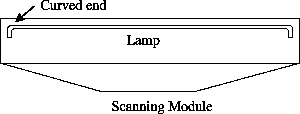
Важно также то, что книги не портятся - клееный переплет у книг брошюрного типа не разламывается и остаётся совершенно "не тронутым". Кроме того, OpticBook 3600 даёт возможность сканировать широкоформатные книги - у которых даже одна страница не помещается на обычном A4-сканере (например, детские энциклопедии, всевозможные атласы и т.п.).
Сканер имеет высокую скорость сканирования - полный цикл занимает 7 секунд для А5 и 9-10 секунд для А4 - что в среднем на 10 секунд быстрее, чем у обыкновенного бытового сканера. Эти цифры одинаковы для всех цветовых режимов сканирования - чёрно-белый, серый, цветной. Это говорит о том, что со сканера, вероятно, поступает "сырая" информация и она преобразуется в нужный цветовой режим уже в компьютере.
Однако, за один скан-проход сканируется всегда только одна страница книги (тогда как на обычном сканере нередко сканируется сразу разворот из 2 соседних страниц). При этом можно сканировать все страницы подряд, а программа Book Pilot будет (по желанию пользователя) автоматически поворачивать каждую вторую страницу на 180 градусов.
У сканера очень хорошая глубина резкости и удобные большие кнопки.
Этот сканер хорош только для массового сканирования книг - но он не предназначен для общего использования - в качестве универсального настольного сканера.
По словам производителя и пользователей, он недостаточно качественно сканирует цветные документы - особенно фотографического качества. Цвета выглядят бледноватыми, плоскими и ненасыщенными, и даже иногда появляются мелкие артефакты (визуальные дефекты). Сканы не получаются столь же резкими, яркими и детальными, что и сканы от обычного офисного сканера.
Большинство русскоязычных пользователей очень хорошо отзывается об OpticBook 3600. Вот что пишут зарубежные:
"... Я купил свой в конце ноября 2004 года, так что у меня есть уже двухгодичный опыт его эксплуатации. Пока что не было никаких признаков того, что какая-либо деталь нуждается в замене, но это очевидно должно произойти раньше или позже. Я думаю, что я сделал около 60 тыс. сканов, некоторые на 600 dpi и некоторые на 300 dpi..."
Сканер комплектуется следующими программами:
Все эти программы практически не нужны для сканобработки - инсталлировать их нет смысла.
Сканер имеет семь больших кнопок с чёткими подписями. Самые верхние 2 кнопки - для режимов Paper или Book - определяют поведение остальных кнопок. В режиме Book кнопки имеют следующий смысл: Book Pilot, Preview, Color Scan, Grayscale Scan и Text Scan. В режиме Paper кнопки имеют такой смысл: Custom, E-mail, Copy, OCR и Scan.
После отсканирования каждой очередной страницы её изображение появляется в окне Preview программы BookPilot. У обычных сканеров для этого нужно специально нажимать кнопку Preview.
Тест Optic Book 3600 на скорость сканирования (при максимальной области сканирования) |
|||
200 dpi |
300 dpi |
600 dpi |
|
| Чёрно-белый режим | 12с + 2с возврат | 8с + 2с возврат | 25с + 2с возврат |
| Серый режим | 12с + 2с возврат | 8с + 2с возврат | 25с + 2с возврат |
| Цветной режим | 12с + 2с возврат | 8с + 2с возврат | 33с + 2с возврат |
Примечание: Автор теста - pohorsky. Сканирование на 200 dpi даёт парадоксальное значение скорости - вероятно, сканер оптимизирован на 300 dpi.
На конец 2007 года средняя цена сканера составляет 240 долларов. Возможна доставка по России. Доставка в страны СНГ раньше была проблематична, как сейчас - неизвестно.
У меня нет своего такого сканера - поэтому я составил его описание с чужих слов - просто собрав и систематизировав максимум доступной информации об этом сканере.
Первым делом Вам надо открыть транспортировочную защёлку на сканере. Она имеет 3 состояния: Закрыто, Открыто, и Авто (Авто закрывает защёлку, когда сканер стоит на неровной поверхности). Поставьте её в положение Открыто:
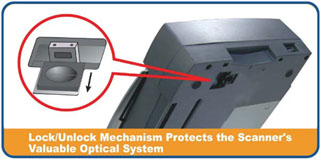
Далее нужно установить драйвер. Он есть на одном из 2-х прилагаемых в комплекте сканера дисков. Его версия - 2.2.2.7 (2004 год). Рекомендуется не пользоваться им - а скачать с сайта производителя свежую версию драйвера - 3.1.1.1. У кого стоит Windows XP SP2 и/или MS Office 2003 - скачайте там же специализированные патчи.
Этот сканер надо инсталлировать нетрадиционным путём. Обычно при установке сканера сначала инсталлируют драйвер сканера, а затем подключают сканер. Здесь наоборот - сначала подключаете сканер, включаете его - Windows определит новое устройство и попросит установить драйвер к нему. Вам нужно вставить диск и указать искать драйвер на диске - после чего он будет найден и установлен.
Однако, окно с изображением скана в BookPilot довольно мало. При желании, Вы можете его увеличить. Для этого после инсталляции замените файл BookRsc.dll в папке драйвера на следующий файл:
BookRsc-2 DLL (30 КБ)
После этого окно в BookPilot, где отображается скан, станет "растянутым". Этот патч-файл сделал Astra55 при помощи ResourceHacker.
Исходный файл BookRsc.dll следует сохранить (его можно просто переименовать) - и, если вариант окна от Astra55 Вам не понравится - Вы всегда сможете восстановить исходный вид окна.
Есть 2 варианта работы с OpticBook 3600:
1. Сканирование при помощи BookPilot
2. Сканирование при помощи TWAIN-драйвера сканера
Рассмотрим оба случая:
Сканирование может осуществляется при помощи программы BookPilot. BookPilot - это некая фирменная надстройка над TWAIN-драйвером сканера. Вот вид её окна:
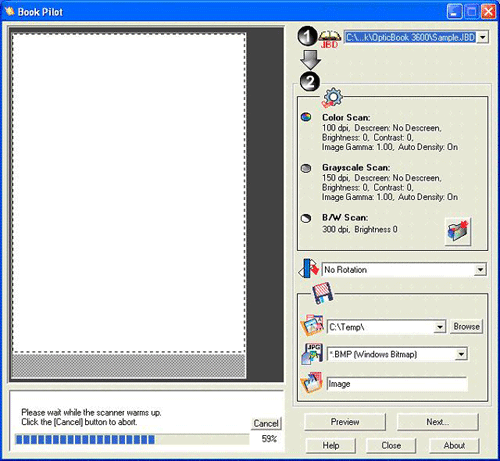
В этом окне пользователь осуществляет следующие действия:
1. Создаёт новый профиль сканирования (профиль - это набор опций сканирования).
2. Выбирает цветовой режим сканирования - Color, Greyscale, B\W. При этом можно настроить дополнительные опции - если нажать кнопку с изображением открытой папки и красной стрелки.
3. Выбирает, поворачивать ли каждый второй скан книги на 180 градусов, или нет.
4. Задаёт папку, в которую будут складываться отсканированные изображения.
5. Выбирает формат файлов для сканирования - BMP, TIF, JPG, и т.д.
6. Выбирает префикс для имён сканов.
7. Делает preview-скан и регулирует по нему мышкой пунктирную рамочку, обозначающую поле сканирования.
После выполнения всех этих действий можно начинать сам процесс сканирования. Для этого нужно нажимать одну из трёх больших кнопок на передней панели сканера. Каждая из этих кнопок запускает один из трёх цветовых режимов сканирования: чёрная - B\W, серая - Greyscale, голубая - Color. И когда в книге попадается цветная страница, то достаточно просто нажать голубую кнопку (т.е. не надо менять настройки BookPilot) - а для последующих страниц по-прежнему нажимать серую. Сканы автонумеруются. Кнопки сканирования довольно удобны.
Сканер сканирует настолько быстро, что просто не успеваешь переворачивать за ним страницы.
Есть 2 основные техники сканирования книги на OpticBook 3600:
1. Сканирование подряд.
(Это рекомендуемый способ сканирования).
При сканировании всех страниц подряд нужно использовать режим "Rotate 180° on even scans" в BookPilot. При этом нужно всё время поворачивать книгу "вокруг себя самой" - чтобы попеременно класть её на сканер то левой страницей разворота, то правой. При этом легко сбиться и "выскочить" из правильной последовательности автоповоротов страницы. BookPilot позволяет откатываться назад при неудачном скане, сохраняя сквозную нумерацию страниц и файлов.
Недостаток: Этот способ сканирования несколько утомителен - т.к. книгу постоянно приходится "поворачивать" при сканировании.
2. Сканирование через одну.
При сканировании страниц через одну нужно использовать режим "No Rotation" в BookPilot. При этом сканируются сначала все чётные страницы, затем книга поворачивается (один раз - а не многократно, как в предыдущем случае) и сканируются все нечётные страницы. А после сканирования чётные и нечётные сканы совмещаются в одну папку - с необходимыми при этом переименованиями/поворотами.
Недостаток: Легко допустить трудноустранимую путаницу в совмещении воедино последовательностей чётных и нечётных сканов. Поэтому этот способ сканирования лучше не использовать.
(Это рекомендуемый способ сканирования).
При этом подходе используется любая графическая программа, умеющая работать с TWAIN-драйвером сканера - например, ACDSee, Irfan View, или ABBYY FineReader 9. Процедура стандартна: выбираем в своей программе пункт меню типа "Acquire..", при этом появляется окно TWAIN-драйвера сканера:
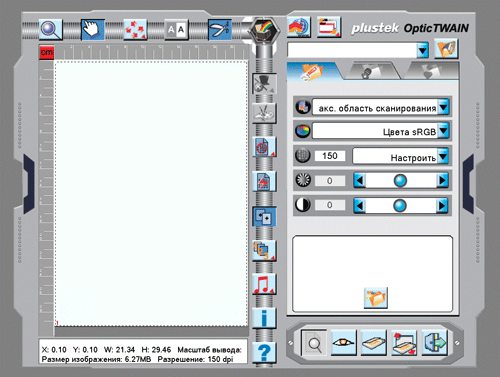
Сканируем страницы книги путём нажатия мышью кнопки сканирования в окне TWAIN-драйвера. При этом кнопки на корпусе сканера не используются: если их всё-таки нажать, то появится BookPilot - как при первом способе сканирования.
При таком способе сканирования нам нужно самим решать вопрос о повороте на 180 градусов всех чётных страниц - после окончания сканирования. Наиболее просто это можно сделать так:
1. Открыть в Проводнике папку с полученными сканами.
2. Заузить ширину окна Проводника так, чтобы иконки файлов выстроились в 2 ряда (с применением "Упорядочить значки по имени").
3. Выделить один ряд иконок мышью и перетащить его в другую папку.
Вот и всё - наши файлы поделены на чётные/нечётные - по 2 папкам. Теперь нечётные легко можно повернуть скопом на 180 градусов - например, при помощи Irfan View. После этого опять объедините все файлы (чётные и нечётные) в единую папку.
Крышка сканера съёмная для удобства. Её также можно приподнять вверх параллельно плоскости сканера на 4-5 сантиметров - для толстых книг.
На внутренней стороне крышки находится Reflectiv Document Mat: это съёмная надкладка-фон для сканирования одиночных страниц. Она представляет из себя пластинку, покрытая с обеих сторон поролоном. С одной стороны к поролону приклеен черный материал, с другой - белый. Reflectiv Document Mat помогает, когда бумага тонкая и просвечивает насквозь - если вложить её за сканируемую страницу чёрной стороной. Также она может использоваться для облегчения работы функции AutoCrop - для светлых документов её следует подкладывать чёрной стороной, для тёмных страниц и многоцветных фотографий - белой стороной. За Reflectiv Document Mat спрятан Image Enhancing Backing - это лист полужёсткого чёрного пластика, который можно подкладывать за сканируемую страницу, чтобы сбоку от неё не сканировались полоски всех последующих страниц:
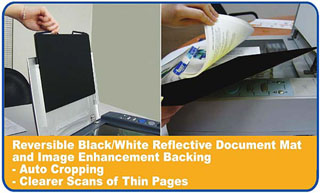
В комплекте сканерного софта есть специальная утилита Scanner Utility - она позволяет откалибровать начало скана точно по правой кромке стекла.
У OpticBook 3600 есть аппаратное сглаживание (по сути, это удаление растра), которое нужно обязательно отключать при любом режиме сканирования - иначе сканы необратимо портятся.
1. Сканер оказался довольно большой по габаритам (наподобие старых-престарых сканеров 90-х годов), особенно почему-то по высоте. У кого стол маленький - всерьёз задумайтесь - стоит ли его покупать.
2. Оптическое разрешение сканера - 1200 dpi, что в 2 раза ниже, чем оптическое разрешение обычных офисных сканеров (2400 dpi).
3. Сканерный софт - это полное убоище, ужасно тупое и бездарное. На вид - это какие-то огромные неуклюжие окна, с многочисленными разноцветными кнопками в стиле "детский сад". У кнопок нет надписей - ни на них самих, ни рядом с ними - что довольно неудобно:
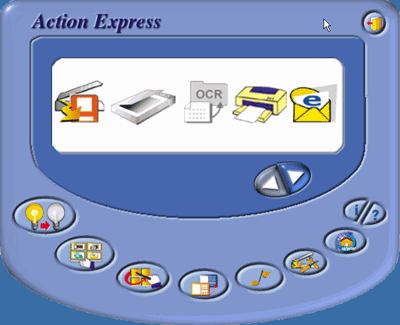
Этот интерфейс на самом деле на пол-экрана, с кривыми краями и неуклюжими кнопками.
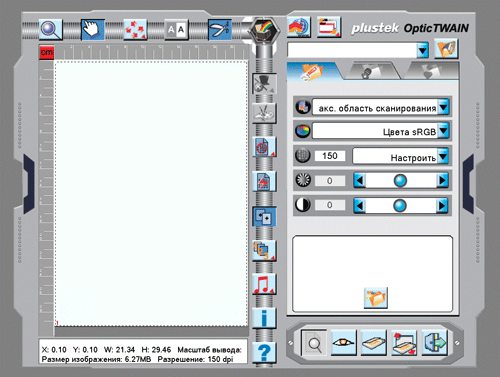
Это основной TWAIN-интерфейс сканера.
Программе не хватает многих параметров регулирования скан-изображений - восстановление цвета, убирание пыли и царапин, гистограмма - т.е. всего того, что есть в комплекте обычных сканеров, ориентированных на работу с изображениями. Проинсталлированная программа занимает 130 МБ - что раз в 10 больше, чем TWAIN-драйвер сканера Epson.
4. Нередко возникают трудности с инсталляцией - не работает Action Express (его значок перечёркнут красным в Notification area). Это называется "Проблема с AM32plus.exe". Некоторые пользователи так и не смогли проинсталлировать этот сканер. Подробнее см. ссылки в конце статьи. Бывают и другие проблемы инсталляции помельче.
5. При сканировании на скане "съедается" поле от 3 до 8 мм - около корешка. Это определяется толщиной боковой стенки сканера, над которой ложится корешок - она же не может быть нулевой толщины:

Всё-таки бывают такие книги, для которых это весьма существенно.
6. Сканер неимоверно жужжит на обратном ходе каретки. Единственный способ хоть как-то побороться с этим - подложить под него какую-то звукоизолирующую подкладку. Вот для иллюстрации запись звука работы сканера (68 КБ) (зеркало - 33 КБ).
7. У сканера отсутствует Linux-драйвер.
8. Программа VueScan с OpticBook 3600 не работает.
9. FineReader версий Pro "не подцепляется" к BookPilot - вместо идущего в комплекте сканера ABBYY FineReader Sprint 5. Также не подцепляются и иные OCR-программы - например, OmniPage. В окне BookPilot есть кнопка "Next...", при нажатии на которую появляется такое окно:
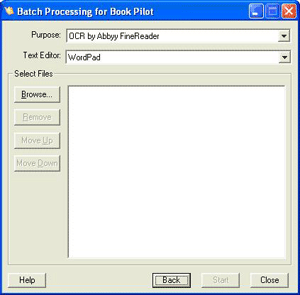
В этом окне пользователь может задать ту операцию, которая будет автоматически проделана над сканами после завершения сканирования (видимо, после закрытия BookPilot).
В выпадающем списке Purpose там есть пункт "OCR by Abbyy FineReader". Под этим подразумевается исключительно ABBYY FineReader 5 Sprint, идущий в комплекте поставки сканера. Если Вы захотите использовать там свой, скажем, ABBYY FineReader 8 Pro - то ничего не выйдет, BookPilot его "не увидит". То же самое касается и других OCR-программ - например, OmniPage.
10. У одного человека была такая проблема: При сканировании при нажатии любой кнопки сканирования или предпросмотра в окне сообщается: подождите, мол, пока сканер прогреется. И мнимый прогрев длится очень долго. Нажмешь кнопку Отмена, тогда начинается сканирование.
11. У BookPilot нет опции "Автоскан" - когда отсканирование запускается автоматически через определяемые пользователем промежутки времени. Для многих это заметное неудобство.
12. У кого стоит отдельный PCI->USB 2.0 контроллер - лучше не включайте в контроллер ничего, кроме сканера, и применяйте "родной" сертифицированный кабель USB 2.0 - иначе могут периодически возникать загадочные глюки (это относится не только к OpticBook 3600, но и к любому другому USB 2.0-сканеру).
13. OpticBook 3600 нередко менее надёжен, чем обычные бытовые сканеры. Один человек связывался с техцентром, который занимается гарантийкой по Plustek - ремонтники сказали, что вылетают они заметно чаще, чем те же HP или Microtek. Причем обычно "летит" электроника, а запасных модулей для оперативной замены вечно не хватает. Приходится заказывать у производителя, и ждать, пока пришлют.
14. У одного человека были следующие проблемы:
а. Обильная пластиковая пыль внутри. После каждых 6-10 книг приходилось разбирать и чистить. При этом была очень велика вероятность повреждения гибкого шлейфа идущего от главной платы к плате кнопок на верхней половине корпуса.
б. Самое неприятное - начал сыпаться люминофор в лампе подсветки. Появлялась всё большая неравномерность яркости по длине лампы.
15. У этого сканера есть одно уязвимое место - лампа подсветки. Она уже у нескольких человек вышла из строя - а новая стоит от 50 до 150 долларов.
Для тех, кому нужно сканировать много книг - сканер Plustek OpticBook 3600 - прекрасное, дешёвое и незаменимое средство. Книги по 1000-1500 страниц сканируются как тонкие брошюры - легко и быстро.
ВНИМАНИЕ: Покупая этот сканер, помните - примерно через три года работы лампа подсветки может выйти из стоя - и новая лампа обойдётся Вам запредельно дорого (от 15 до 50 процентов от стоимости нового сканера плюс хлопоты с пересылкой). И, поскольку лампа там изогнутая - то не надейтесь, что Вы сможете её заменить какой-то другой лампой. При этом в московском сервисном центре (по опыту обратившихся) работают исключительно неадекватные люди, с которыми крайне тяжело общаться. Обращение же в главный зарубежный сервисный центр не даёт вообще ничего.
Так что хорошо взвесьте перед покупкой - нужен ли Вам такой сканер.
Сканер OpticBook 3600 мало что изменил в обработке книг. Расширился только круг книг - теперь можно сканировать книги брошюрного типа в мягкой обложке, для которых сканирование разворотом губительно, и еще широкоформатные книги. Так что OpticBook 3600 - вещь хорошая, но обработки "сырых сканов" (после него) останутся.
Сканер книжный OpticBook 3600 - Официальное описание на российском сайте Plustek.
Как сканировать книги дёшево: сканер OpticBook 3600 от Plustek - PCNEWS.RU
Plustek OpticBook 3600 - уникальный сканер для книг
Книжный сканер дома - мечта или реальность? - ZOOM CNews.ru (Тесты)
Сканер OpticBook3600: первые впечатления - Иван Сторожев
OpticBook 3600: новый компактный сканер от компании Plustek
Сканер Plustek OpticBook 3600 - OCR Forum
OpticBook 3600 "как есть" - DasBook.ru Forum
Plustek OpticBook 3600 - так и не удалось установить - Конференция iXBT.com
Help with Opticbook 3600 Scanner_ - UKT Support - Message Board
Alestron OpticBook 3600 Ratings_ Flatbed Scanners User Opinions
StudentTabletPC Forums - plustek book 3600 driver problems
Leaflet ENG 1.0 (2006/8/25) (796KB) Зеркало - Небольшое описание сканера в формате Pdf.
User Guide 1.0 (2006/8/25) (396KB) - Фирменный хелп на английском языке в формате Pdf. На сайте Plustek этот хелп занимает 7148 KB - за счёт переводов на другие языки. Официального русскоязычного хелпа нет.
OpticBook 3600 - Official site
OpticBook 3600 - Drivers Download - Official site
PC World - Plustek OpticBook 3600
JusTech'n - plustek OpticBook 3600 Review
OpticBook 4600 - Official site
Opticbook 3600 and Scanning - The Student Tablet PC - Blog Archives
OpticBook 3600 Scanner - NextUp Forum
OpticBook 3600 Book Scanner Review - Part I - MobileRead Forums
Автор: monday2000.
19 декабря 2007 г.
E-Mail (monday2000 [at] yandex.ru)